Windows 7データバックアップおよび復元ガイド[How-To]

データをバックアップしておくことは基本的な部分ですコンピュータ使用の。残念なことに、これはほとんどのコンピューターユーザーが方法を知らないか、忘れることもあります。さて、Windows 7がプロセスの複雑さを排除し、システムにバックアッププロセスをセットアップするまでバグが発生するため、すべての言い訳はなくなりました。すぐに飛び込みましょう。
Windows 7バックアップを作成する方法
1. Windowsブラウザーから、マイコンピューターに移動します。次、 右クリック きみの 地元 ハードドライブ(デフォルトではC :)および クリック プロパティ。
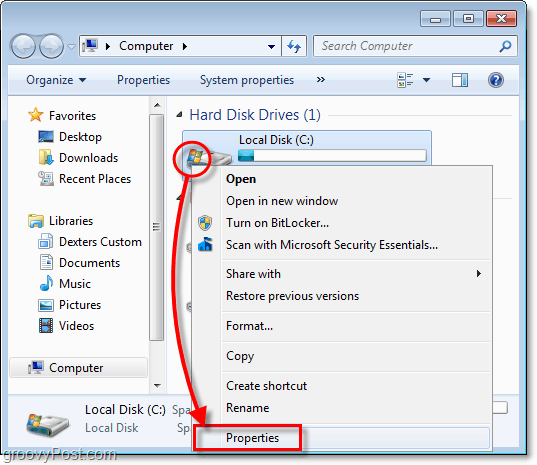
2. ローカルディスクのプロパティで、 クリック その 道具 タブ クリック 今すぐバックアップ。
![Windows 7バックアップ-プロパティの[ツール]タブと[今すぐバックアップ]ボタン](/images/howto/windows-7-data-backup-and-restore-guide-how-to_3.png)
3. バックアップユーティリティで、 クリック バックアップを設定します.
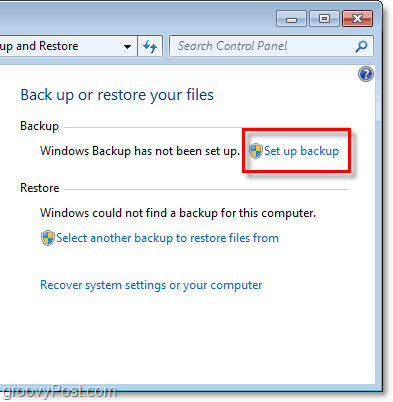
4. 表示されるまでに少し時間がかかるウィンドウで、 選択する どれ 目的地 バックアップを保存する場所。 私の例に示すように、外付けハードドライブをお勧めします。
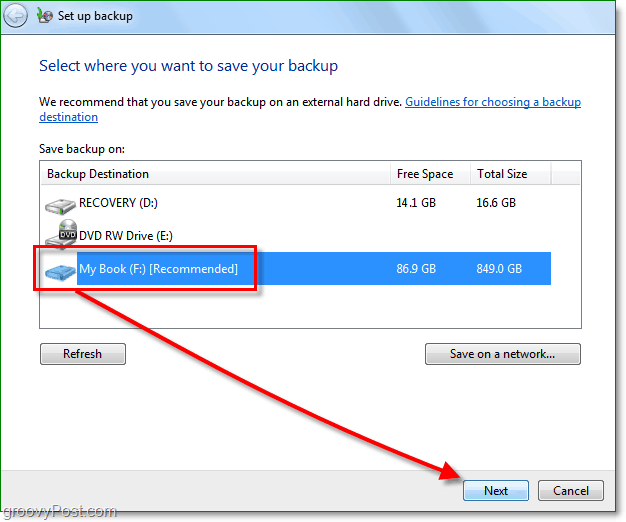
最近では、外付けハードドライブを手に入れることができますすべてのデータと写真などをバックアップできる100ドル未満のコストコから。別のオプションは、バックアップをネットワークに保存することです。どちらにしても、バックアップをソースデータと同じドライブに保存しないでください。それはただの惨事であり、バックアップの目的全体をほぼ無効にします。
5. 次に、デフォルトのバックアップフォルダを使用するか、自分で選択してフォルダをバックアップするかを決定します。
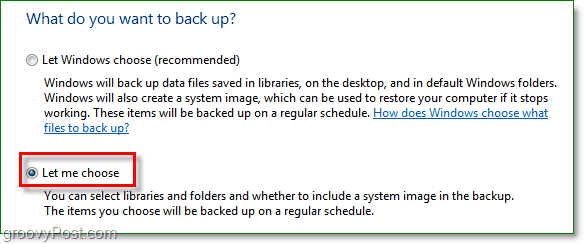
6. 自分でフォルダとファイルを選択することを選択した場合、次の部分はそれを行う場所です。システムイメージのチェックボックスと 小切手 の箱 ドライブのシステムイメージを含めます:System Reserved、(C :)。 障害が単なるデータ損失よりも悪い場合に備えて、このボックスをお勧めします。
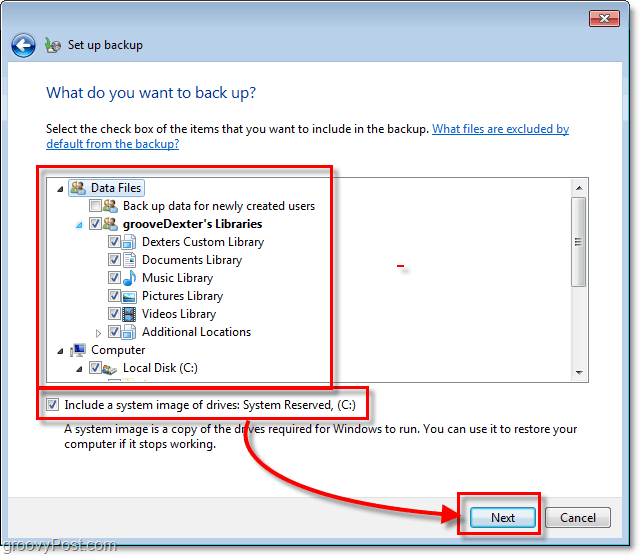
7. 次のステップに進んだ後、バックアップが完了するまで待つ必要があります。あなたはできる クリック 詳細を見る 正確に何が起こっているかの詳細が必要な場合。
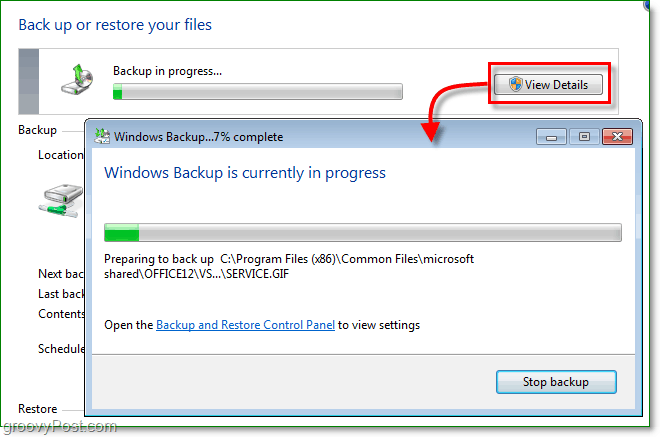
バックアップ完了
これで、最も必要なときにバックアップファイルを保存して準備する必要があります。
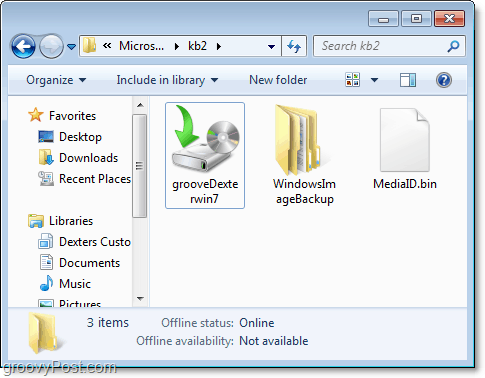
そのため、データをバックアップしましたが、誤ってデータを削除したか、一部のデータが破損したため、何かを復元する必要があります。どうすればいいのですか?
バックアップからファイルを復元する方法
8. バックアップユーティリティツールに戻りますが、今回は、 クリック ファイルを復元する.
![Windows 7バックアップ-バックアップユーティリティで[ファイルを復元]をクリックします](/images/howto/windows-7-data-backup-and-restore-guide-how-to_10.png)
9. ファイルの復元の右側 選択する きみの ファイルまたはフォルダー バックアップコピーから復元したい。
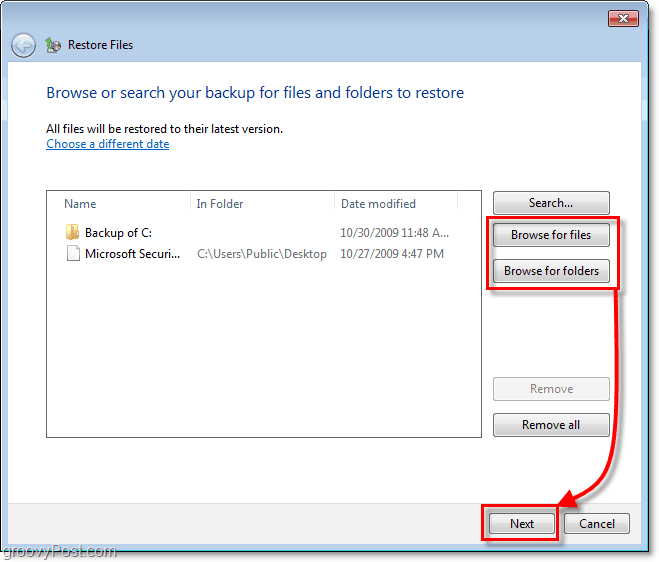
10. 次のウィンドウで、ファイルと状況に応じて、元の場所にファイルを復元する(置き換える)か、復元物をコピーとして別のフォルダーに保存するかを決定する必要があります。
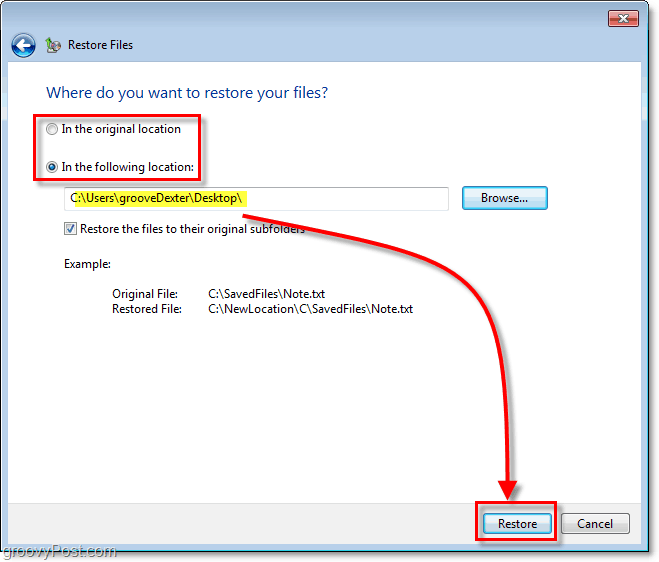
それは簡単でした。しかし、ディスクスペースについてはどうでしょうか。バックアップは多く使用しませんか?答えはイエスです。バックアップはハードドライブ上で多くのスペースを占有する可能性がありますが、その問題も修正できます。
バックアップサイズの設定を調整する
11. バックアップユーティリティ画面に戻ります。 クリック スペースを管理する あなたのバックアップの下。
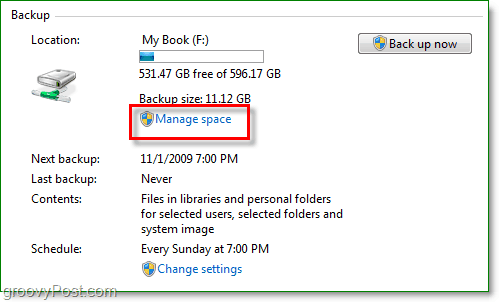
12. ここから古いバックアップを削除できます クリックする バックアップを表示します。 あなたもすることができます クリック 設定を変更する 自動バックアップに最新のイメージセットのみを保持する場合。両方を行うことをお勧めします。
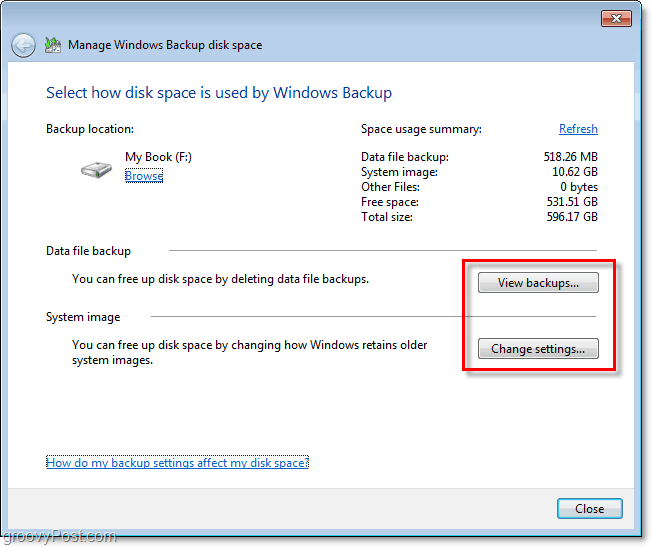
全部終わった
Windows 7では、Microsoftがゲームを強化しました私はそれを呼ぶように、コンピュータのバックアップまたは災害復旧の分野で。システムの復元ポイントとシステムイメージを使用して、システムクラッシュからPCとデータを保護するいくつかの異なる方法に既に触れました。Windowsバックアップでわかるように、保護に必要なすべてのツールが必要です。お金をかけずにすべてのデータ。








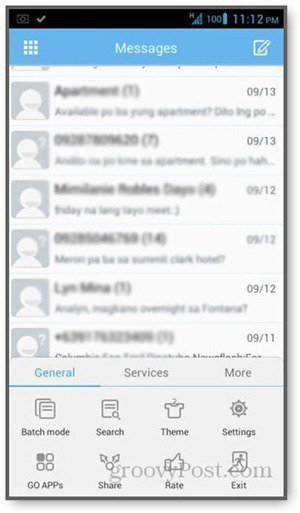

コメントを残す